Mac系统Navicat的安装与使用教程
小编的系统是MacOS Catalina10.15.4、Navicat Premium Mac 12.0.22
小编在刚用MBP的时候,想要连接数据库,发现找不到相应软件,且Apple Store很多软件需要付费,Nacicat也不例外,小编看到付费就脑壳疼,因为穷呀,哈哈哈,就网上各种找方法尝试,功夫不负有心人,现在已经愉快的上手了。废话不多说,上方法!!
一、安装
Navicat Premium Mac 12.0.22下载地址
中文版:
链接: https://pan.baidu.com/s/11eIKMbT5yMuYAjr_OG4BSg 提取码: y5g6
Navicat Premium 12安装步骤(这边以中文版的为例讲解,英文版的步骤也大同小异)
1、安装,根据小编前面提供的下载地址可以下载,下载完双击(包名:navicat120_premium_cs.dmg),如下图所示,按照提示操作即可:

2、将公钥和私钥暂时存到文本编辑器中
公钥:(存储为名为rpk的文件,备用)
-----BEGIN PUBLIC KEY-----
MIIBITANBgkqhkiG9w0BAQEFAAOCAQ4AMIIBCQKCAQB8vXG0ImYhLHvHhpi5FS3g
d2QhxSQiU6dQ04F1OHB0yRRQ3NXF5py2NNDw962i4WP1zpUOHh94/mg/KA8KHNJX
HtQVLXMRms+chomsQCwkDi2jbgUa4jRFN/6N3QejJ42jHasY3MJfALcnHCY3KDEF
h0N89FV4yGLyDLr+TLqpRecg9pkPnOp++UTSsxz/e0ONlPYrra/DiaBjsleAESZS
I69sPD9xZRt+EciXVQfybI/2SYeAdXMm1B7tHCcFlOxeUgqYV03VEqiC0jVMwRCd
+03NU3wvEmLBvGOmNGudocWIF/y3VOqyW1byXFLeZxl7s+Y/SthxOYXzu3mF+2/p
AgMBAAE=
-----END PUBLIC KEY-----
私钥:(可先忽略,后面会提到私钥的用法)
-----BEGIN RSA PRIVATE KEY-----
MIIEogIBAAKCAQB8vXG0ImYhLHvHhpi5FS3gd2QhxSQiU6dQ04F1OHB0yRRQ3NXF
5py2NNDw962i4WP1zpUOHh94/mg/KA8KHNJXHtQVLXMRms+chomsQCwkDi2jbgUa
4jRFN/6N3QejJ42jHasY3MJfALcnHCY3KDEFh0N89FV4yGLyDLr+TLqpRecg9pkP
nOp++UTSsxz/e0ONlPYrra/DiaBjsleAESZSI69sPD9xZRt+EciXVQfybI/2SYeA
dXMm1B7tHCcFlOxeUgqYV03VEqiC0jVMwRCd+03NU3wvEmLBvGOmNGudocWIF/y3
VOqyW1byXFLeZxl7s+Y/SthxOYXzu3mF+2/pAgMBAAECggEAK5qZbYt8wenn1uZg
6onRwJ5bfUaJjApL+YAFx/ETtm83z9ByVbx4WWT7CNC7fK1nINy20/mJrOTZkgIx
x6otiNC4+DIsACJqol+RLoo8I9pk77Ucybn65ZteOz7hVZIU+8j6LzW0KDt6yowX
e75r7G/NEpfibNc3Zz81+oDd2x+bHyGbzc9QcePIVuEzkof6jgpbWrQZU14itx9l
VxEgj/fbMccvBx8brR/l9ClmDZd9Y6TWsF1rfJpF3+DPeqFkKCiD7PGz3bs4O/Zd
ZrfV21ZNVusBW49G6bU63gQVKsOf1qGo3efbAW1HVxgTQ/lExVdcMvdenZm+ADKp
L4/wUQKBgQDOfBjn3OC2IerUFu18EgCS7pSjTSibXw+TeX3D5zwszLC091G2rGlT
5DihBUhMfesNdpoZynrs4YB6Sz9C3wSGAB8AM/tNvPhtSVtbMHmrdT2DEEKCvLkO
RNBnt+8aTu2hGRanw9aL1189gzwrmXK5ZuuURfgLrB9ihrvjo4VznQKBgQCapx13
dEA1MwapBiIa3k8hVBCoGPsEPWqM33RBdUqUsP33f9/PCx00j/akwmjgQNnBlAJo
Y7LOqPCyiwOkEf40T4IlHdzYntWQQvHhfBwqSgdkTE9tKj43Ddr7JVFRL6yMSbW3
9qAp5UX/+VzOLGAlfzJ8CBnkXwGrnKPCVbnZvQKBgQCd+iof80jlcCu3GteVrjxM
LkcAbb8cqG1FWpVTNe4/JFgqDHKzPVPUgG6nG2CGTWxxv4UFKHpGE/11E28SHYjb
cOpHAH5LqsGy84X2za649JkcVmtclUFMXm/Ietxvl2WNdKF1t4rFMQFIEckOXnd8
y/Z/Wcz+OTFF82l7L5ehrQKBgFXl9m7v6e3ijpN5LZ5A1jDL0Yicf2fmePUP9DGb
ZTZbbGR46SXFpY4ZXEQ9GyVbv9dOT1wN7DXvDeoNXpNVzxzdAIt/H7hN2I8NL+4v
EjHG9n4WCJO4v9+yWWvfWWA/m5Y8JqusV1+N0iiQJ6T4btrE4JSVp1P6FSJtmWOK
W/T9AoGAcMhPMCL+N+AvWcYt4Y4mhelvDG8e/Jj4U+lwS3g7YmuQuYx7h5tjrS33
w4o20g/3XudPMJHhA3z+d8b3GaVM3ZtcRM3+Rvk+zSOcGSwn3yDy4NYlv9bdUj/4
H+aU1Qu1ZYojFM1Gmbe4HeYDOzRsJ5BhNrrV12h27JWkiRJ4F/Q=
-----END RSA PRIVATE KEY-----
3、打开访达->应用程序中,右键navicat ,点击显示包内容,打开目录 /Contents/Resources
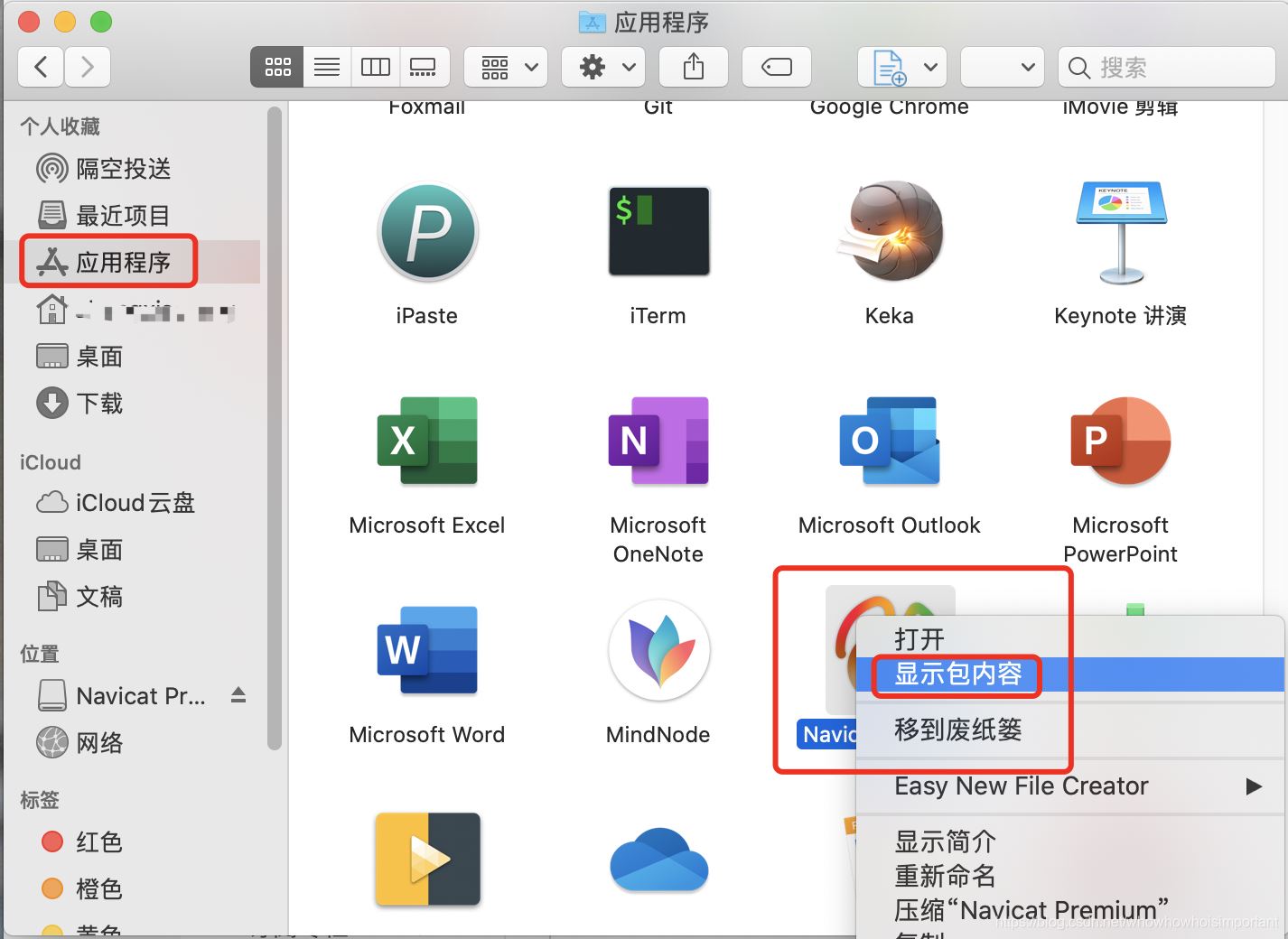
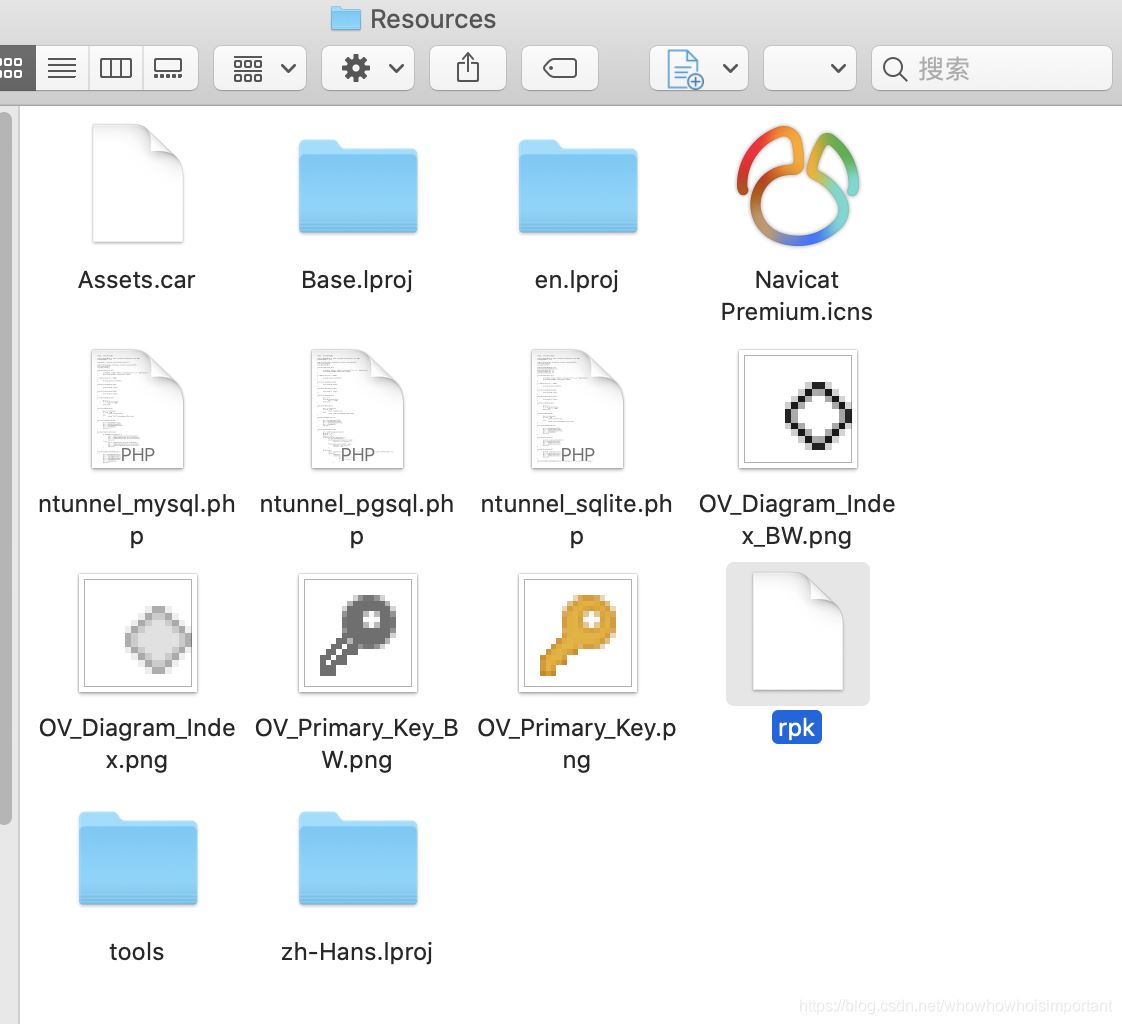
编辑rpk文件,用第2步的公钥替换并保存。(如果该目录下面没有rpk文件,可以直接将第2步保存备用的rpk文件移动进去就行)
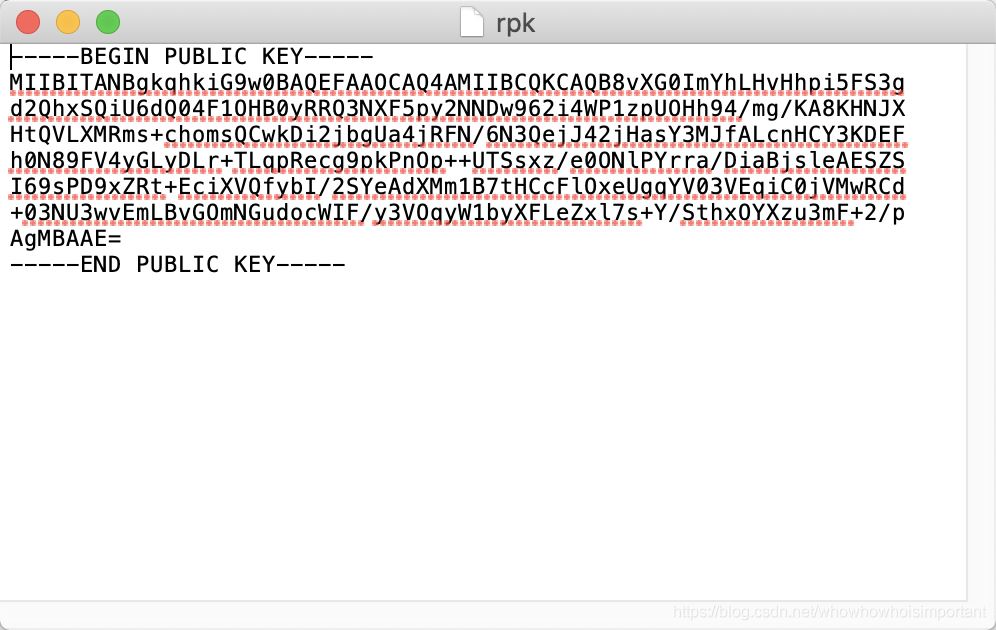
4、断网,一定要断网!!!一定要断网!!!一定要断网!!!重要的事情说3遍!
5、打开navicat进行注册, 根据navicat输入以下中文版的序列号:
中文版64位密钥序列号: NAVH-T4PX-WT8W-QBL5
英文版64位密钥序列号: NAVG-UJ8Z-EVAP-JAUW
如果出现下图,右边的 ☑️,那么恭喜你,可以继续往下进行了。如果右边是✖️,那么不要灰心,请从第1步再来一遍,要相信
Never give up,always have hope in front waiting.(永不放弃,总有希望在前面等待。)奥利给!!!

6、因为断了网,所以会出现激活失败,此时点击手动激活,开始破解之旅
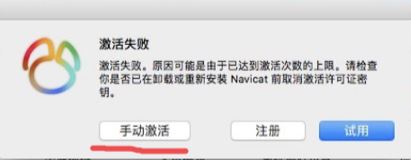
7、将得到的请求码复制
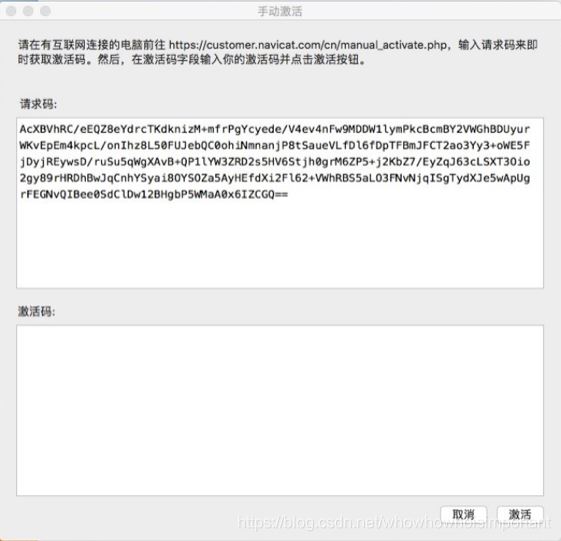
8、登录在线RSA私钥加密解密这个网址 http://tool.chacuo.net/cryptrsaprikey , 填上第2步的私钥,填上请求码(第7步中复制的),点击RSA私钥解密。具体操作可以参考下图:
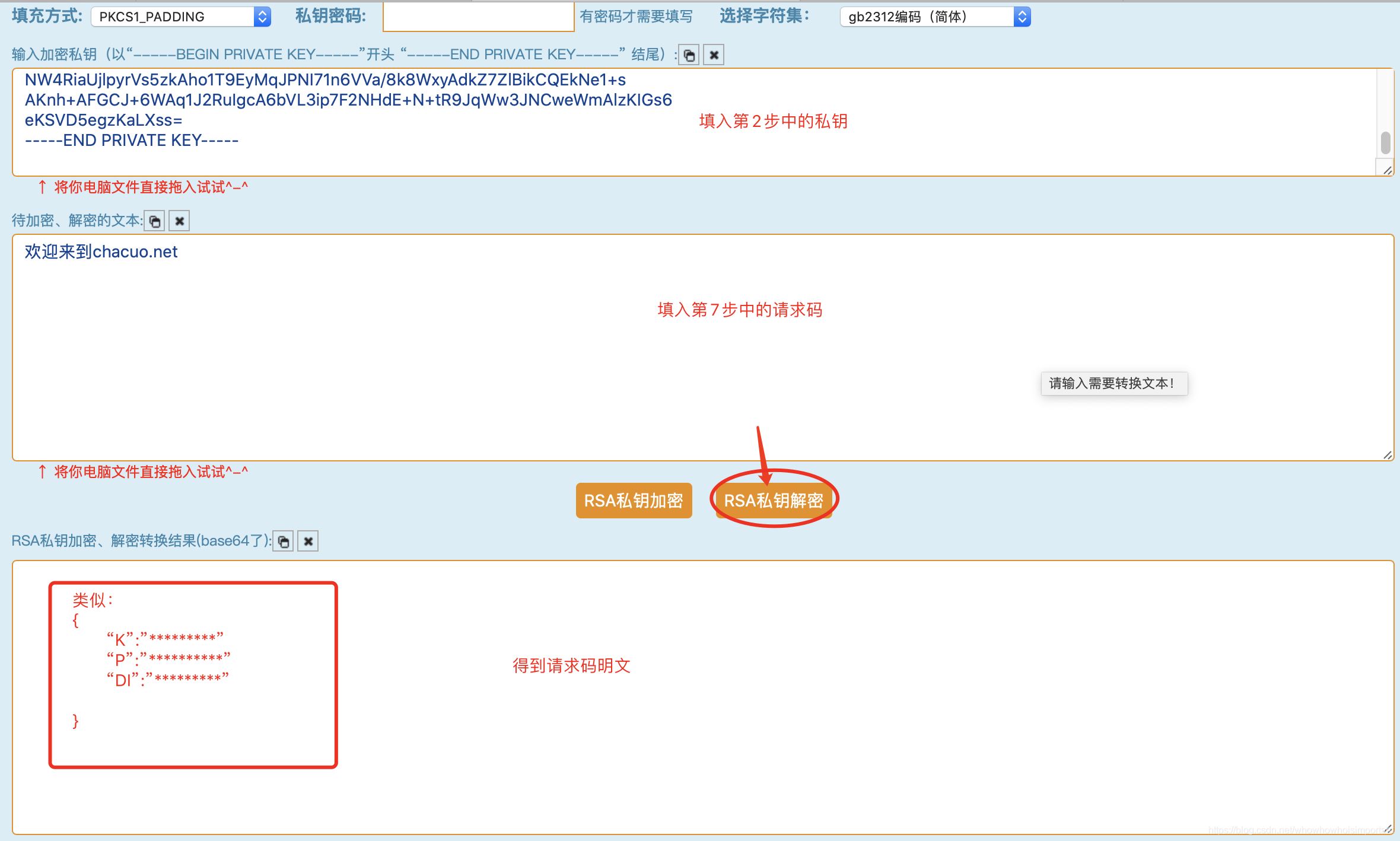
注意:如果没出现请求码明文可能是
1)首先,检查网络!
2)其次,检查第3步中,rpk文件是否替换成功!
9、将请求码明文中的 K和DI的值替换到下面对应的地方,
{"K":"NAVHT4PXWT8WQBL5", "N":"52pojie", "O":"52pojie.cn", "DI":"ODQ2Yjg2ZDBjMTEzMjhh", "T":1595383140}
10、再登录 Unix时间戳转换工具地址:https://unixtime.51240.com/
如下图所示,调整到现在的时间(不用那么精确,没关系),并把Unix时间戳替换到第9步中T对应的值
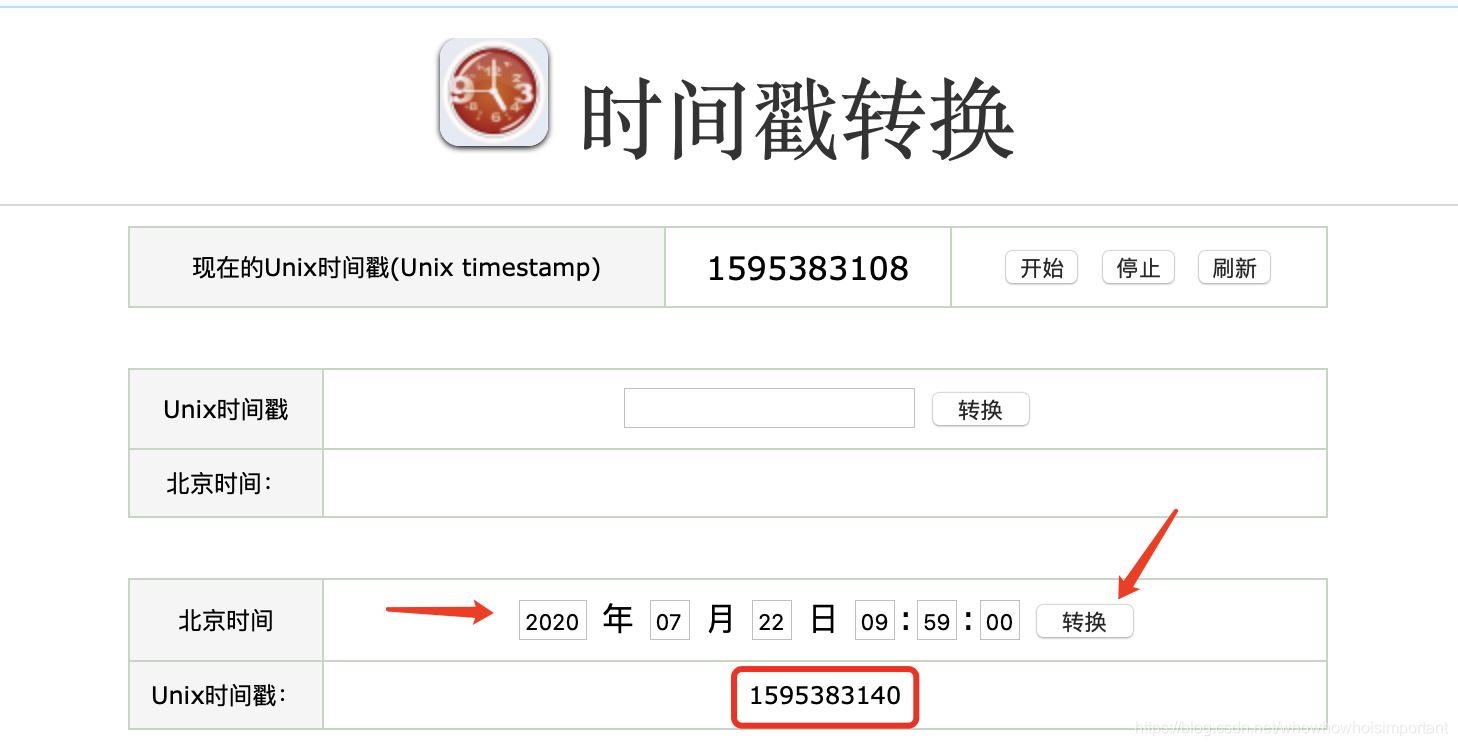
11、再次登录在线RSA私钥加密解密这个网址 http://tool.chacuo.net/cryptrsaprikey , 填上第2步的私钥,将替换好的文本,放入第二个框中,点击RSA加密,得到激活码密钥。具体操作可以参考下图:
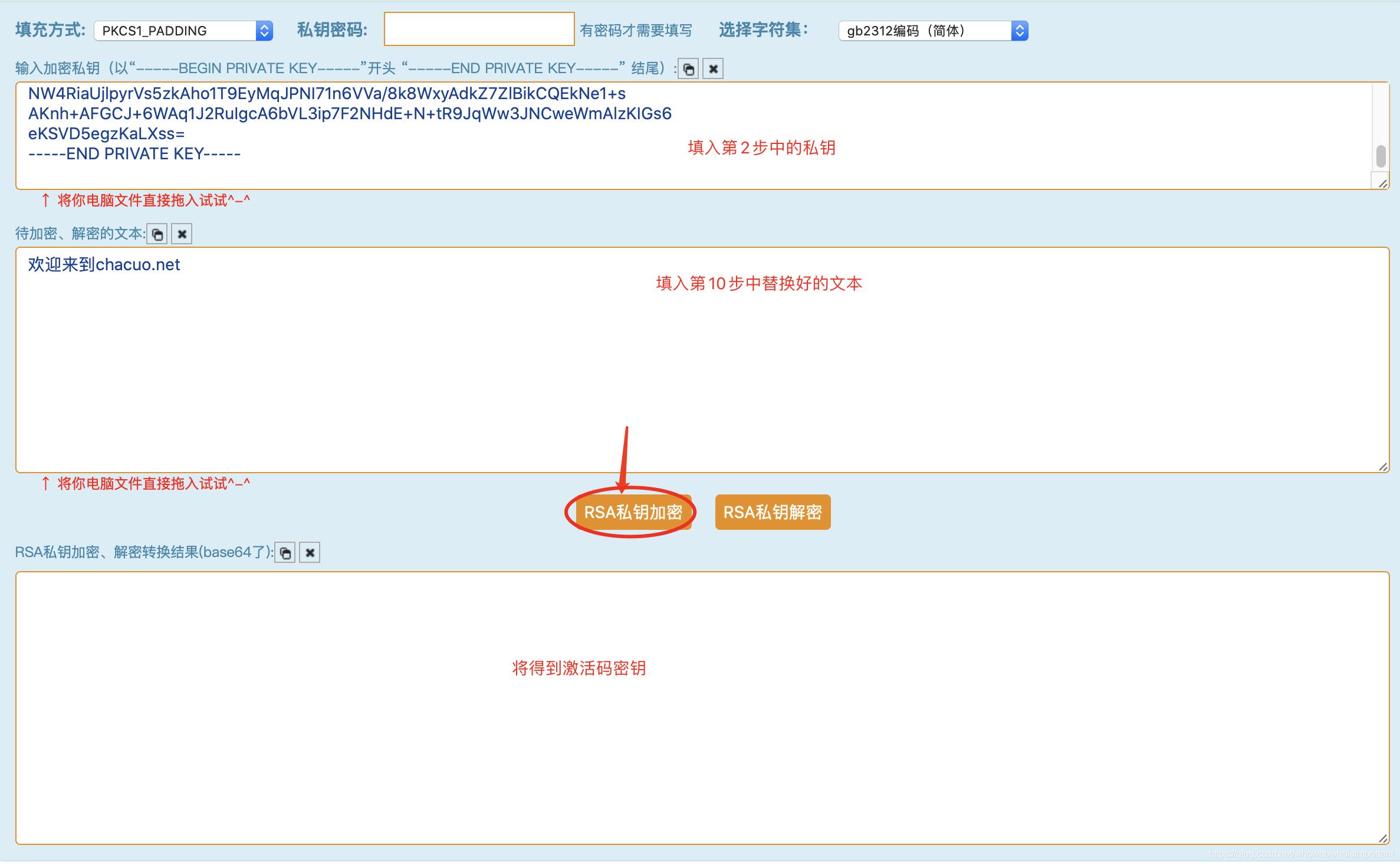
12、经过一番有趣的操作,得到胜利的果实。有了激活码,返回到之前手动激活的界面(忘记的伙伴们,可以返回第7步看看),输入激活码密钥,并点击激活。
完成以上12个步骤,恭喜!您已激活成功!您就可以开始使用Navicat Premium Mac 12 啦!
附上一张小编安装激活成功的图
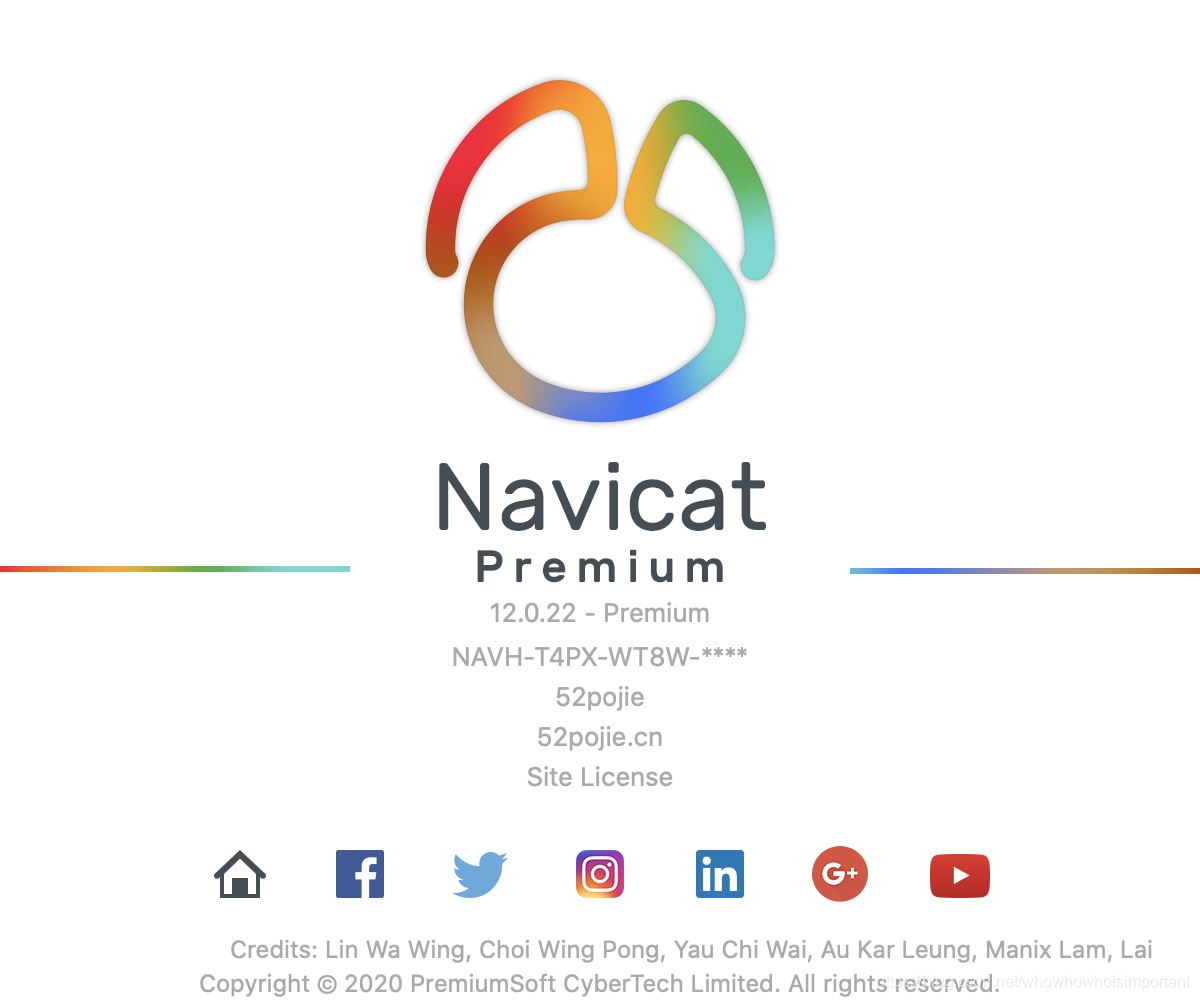
二、Navicat 使用
1.Navicat 主工具栏:Navicat 为主工具栏包含(连接、用户、表、查询、备份、计划及更),作用于用户访问基本对象和功能
2.连接树:链接树是链接数据库对象及数据库的基本途径
3.选项卡栏:选项卡栏是让用户随意切换卡式窗口和对象列表
4.对象列表工具栏:对象列表工具栏作用于,提供了其它控制项,用户能够用它来操作对象
5.对象列表:对象列表就是能显示对象列表,例如表、视图、查询等
1、mysql连接
打开Navicat,点击连接,选择Mysql,如下图所示:
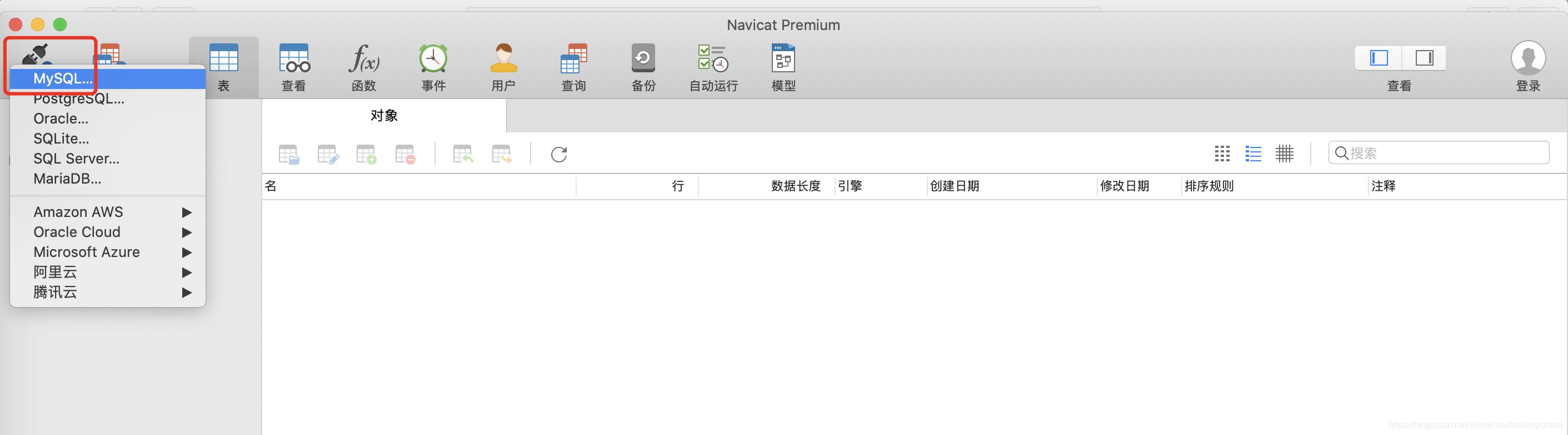
输入任意连接名,主机、端口、用户名和密码即可,mysql端口一般默认3306。输完可以先测试连接,如果失败,请检查是否用户名密码不正确,或者网络等问题。

2、oracle连接

oracle连接类型有2种,基本的跟mysql类似,不再次进行讲解啦
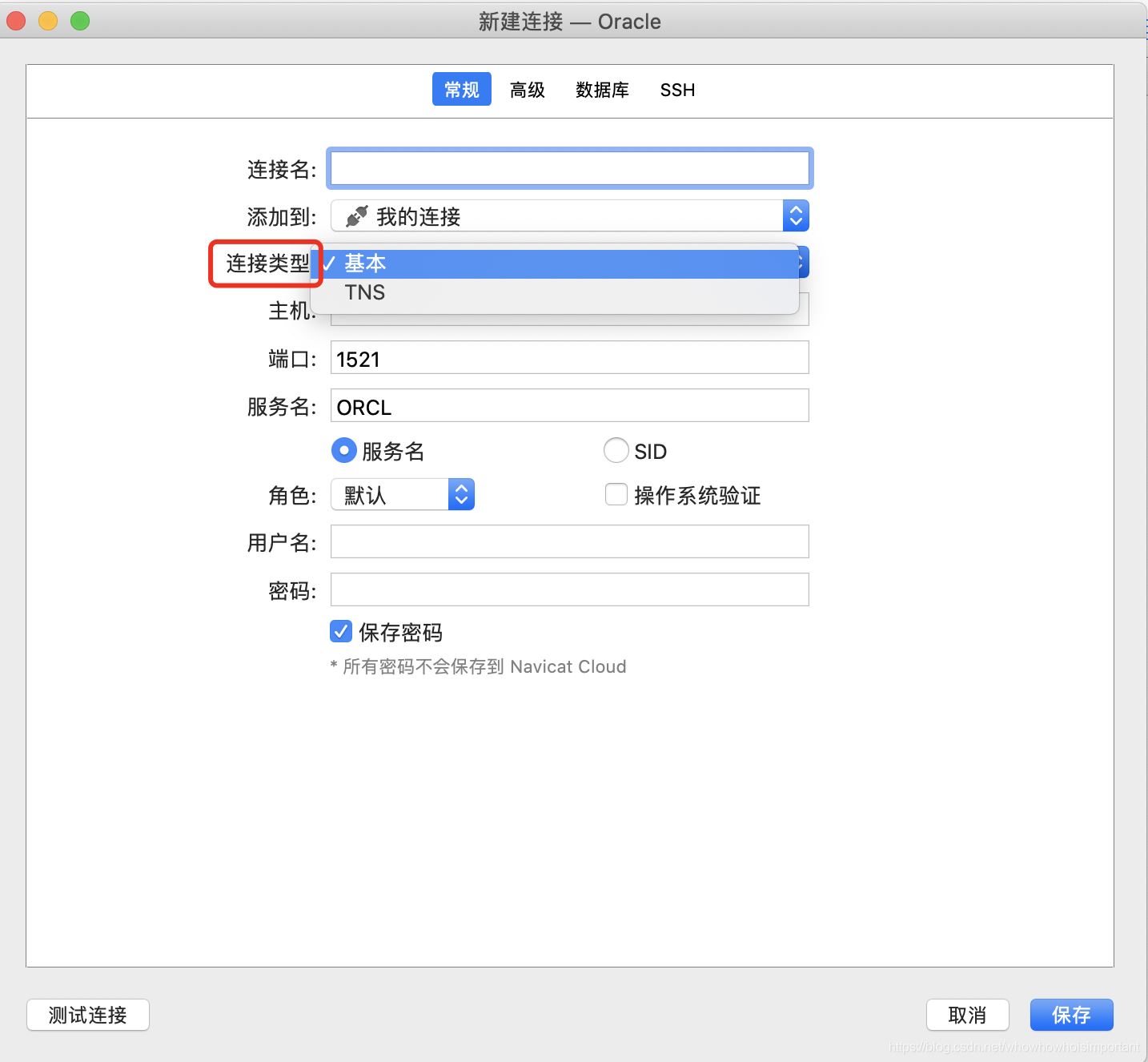
TNS连接需要另外配置
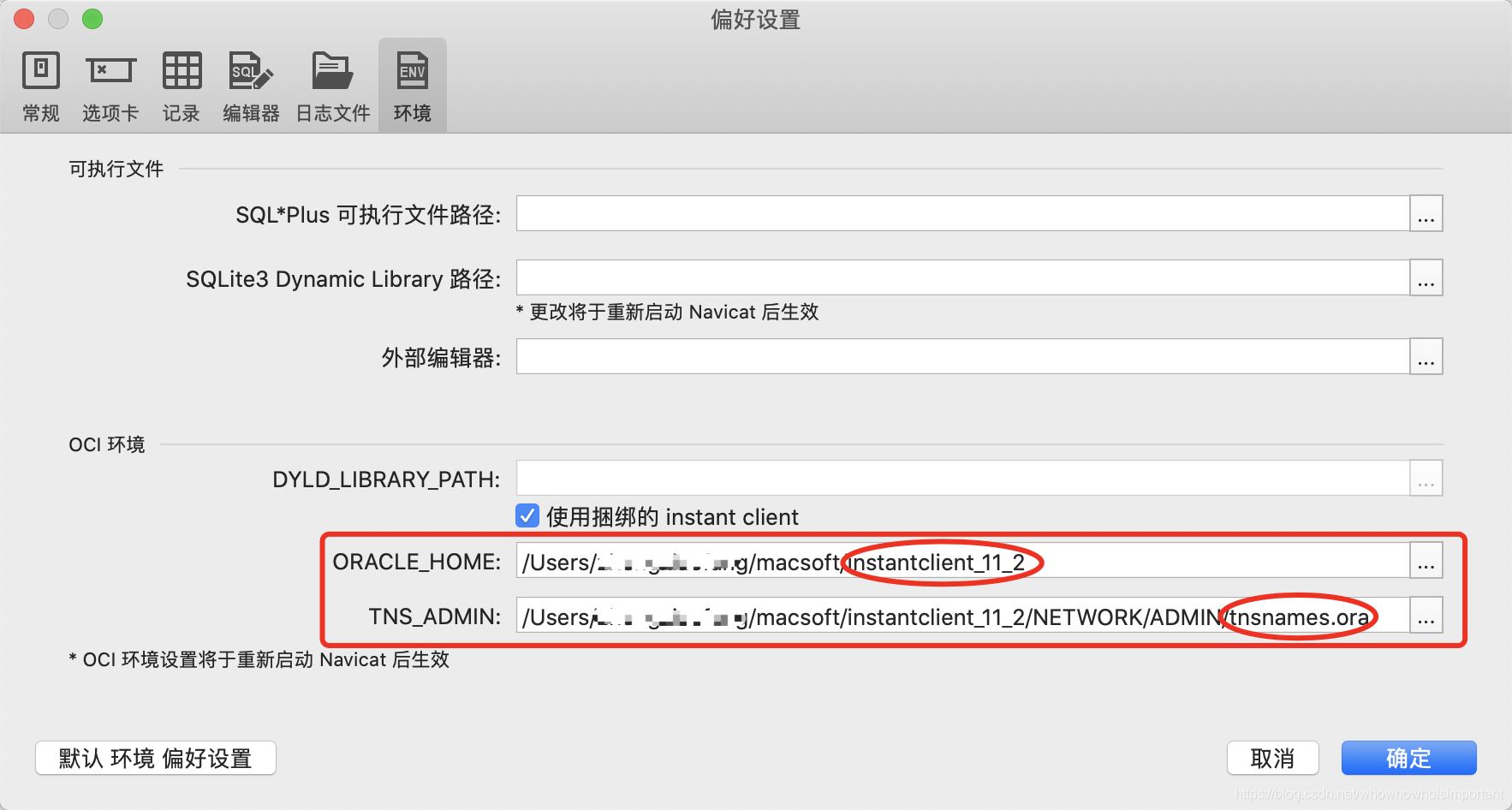
小编在安装和使用Navicat Premium Mac 12.0.22的时候,随手做个记录,希望对大家有所帮助,如还有疑问可留言~
到此这篇关于Mac系统Navicat的破解安装与使用教程的文章就介绍到这了,更多相关Navicat Premium Mac12 激活内容请搜索我们以前的文章或继续浏览下面的相关文章希望大家以后多多支持我们!

